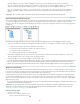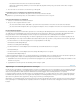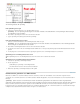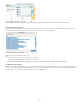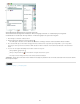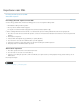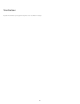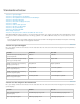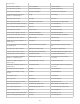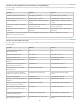Operation Manual
Naar boven
Kies Nieuw kenmerk in het menu van het deelvenster Structuur.
Klik met de rechtermuisknop (Windows) of houd Control (Mac OS) ingedrukt en klik op het geselecteerde element. Kies vervolgens
Nieuw kenmerk.
3. Geef een naam en een waarde voor het kenmerk op en klik op OK.
Kenmerken tonen of verbergen in het deelvenster Structuur
Kies Kenmerken tonen of Kenmerken verbergen in het menu van het deelvenster Structuur.
Mogelijk moet u op het driehoekje naast een element klikken om de kenmerken ervan weer te geven.
Een kenmerk bewerken of verwijderen
1. Selecteer een kenmerk in het deelvenster Structuur.
2. Ga op een van de volgende manieren te werk:
Als u het kenmerk wilt bewerken, dubbelklikt u op het kenmerk of kiest u Bewerken in het menu van het deelvenster Structuur.
Als u het kenmerk wilt verwijderen, klikt u op het pictogram Verwijderen of kiest u Verwijderen in het menu van het deelvenster Structuur.
Href-kenmerken bewerken
In InCopy worden automatisch href-kenmerken gemaakt voor de verwerking van afbeeldingsbestanden. Het href-kenmerk bevat een definitie van
de schijflocatie van het afbeeldingsbestand, zodat het bestand kan worden weergegeven. Wanneer u een geplaatste afbeelding labelt, maakt
InCopy automatisch een href-kenmerkwaarde, waarmee het pad en de bestandsnaam van de afbeelding worden aangeduid.
Het pad kan bestaan uit een absolute koppeling, een relatieve koppeling naar de map van het XML-bestand of een relatieve koppeling naar de
submap Afbeeldingen van de map waarin het XML-bestand staat. Relatieve paden zijn specifiek voor het pad waar het document is opgeslagen.
Een href-kenmerk met een absolute koppeling ziet er als volgt uit (Windows en Mac OS):
href=bestand:///C:/Afbeeldingen/Wei.psd
href=file:///Users/abhayc//Bureaublad/abc.jpg
Een href-kenmerk naar een afbeeldingsbestand in dezelfde map als het XML-bestand ziet er als volgt uit:
href=bestand:Wei.psd
Een href-kenmerk naar een afbeeldingsbestand in de submap Afbeeldingen ziet er als volgt uit:
href=bestand:///Afbeeldingen/Wei.psd
U kunt het kenmerk href bewerken en zo een nieuwe koppeling naar een afbeelding opgeven. U kunt bijvoorbeeld van de absolute koppeling een
relatieve koppeling maken, waardoor het afbeeldingsbestand beschikbaar wordt wanneer u het bestand exporteert.
1. Dubbelklik in het deelvenster Structuur op het href-kenmerk. (Mogelijk moet u op het driehoekje naast het afbeeldingselement klikken om het
kenmerk weer te geven.)
2. Typ bij Waarde het nieuwe pad naar de afbeelding en klik vervolgens op OK.
Opmerkingen en verwerkingsinstructies toevoegen
Met InCopy kunt u opmerkingen en verwerkingsinstructies opnemen in een XML-bestand. Voeg een opmerking toe als u beschrijvende informatie
over een element wilt opnemen. De opmerkingen kunnen worden weergegeven in webbrowsers en teksteditors. Opmerkingen bieden informatie
waarmee andere gebruikers de XML-structuur en XML-labels beter kunnen begrijpen. Een verwerkingsinstructie is een speciale,
toepassingsspecifieke opdracht. U kunt bijvoorbeeld een verwerkingsinstructie voor een pagina-einde invoeren, zodat de toepassing waarnaar u
het XML-bestand exporteert, weet waar u een pagina-einde wilt plaatsen. Verwerkingsinstructies in InCopy die door de gebruiker zijn gemaakt,
zijn bedoeld voor gebruik in andere programma's. InCopy reageert zelf niet op verwerkingsinstructies.
Opmerkingen en verwerkingsinstructies worden weergegeven in het deelvenster Structuur. Net als andere elementen in het deelvenster Structuur
kunt u opmerkingen en verwerkingsinstructies verplaatsen, bewerken en verwijderen. Ze kunnen echter onderliggende elementen of kenmerken
bevatten.
291